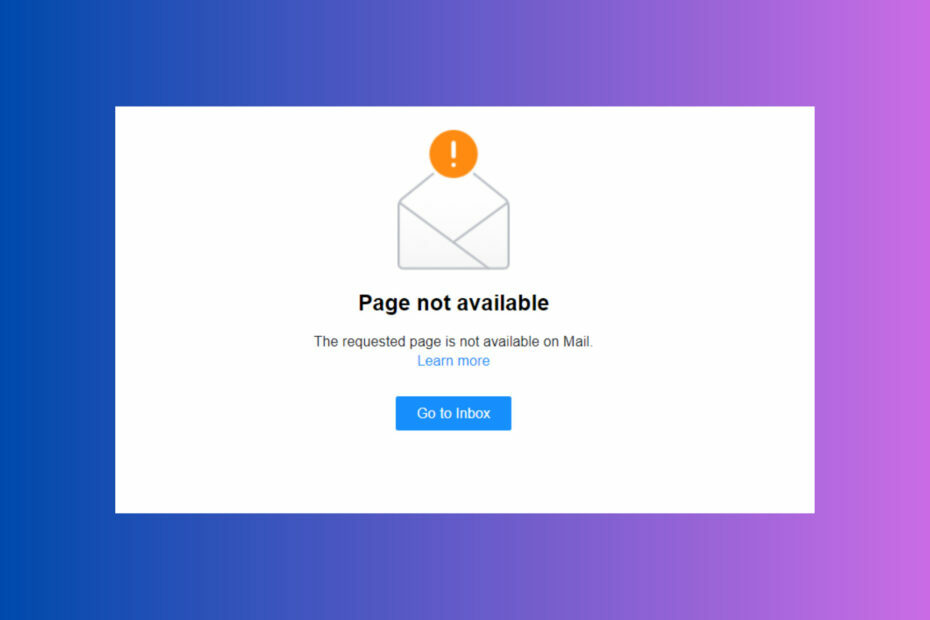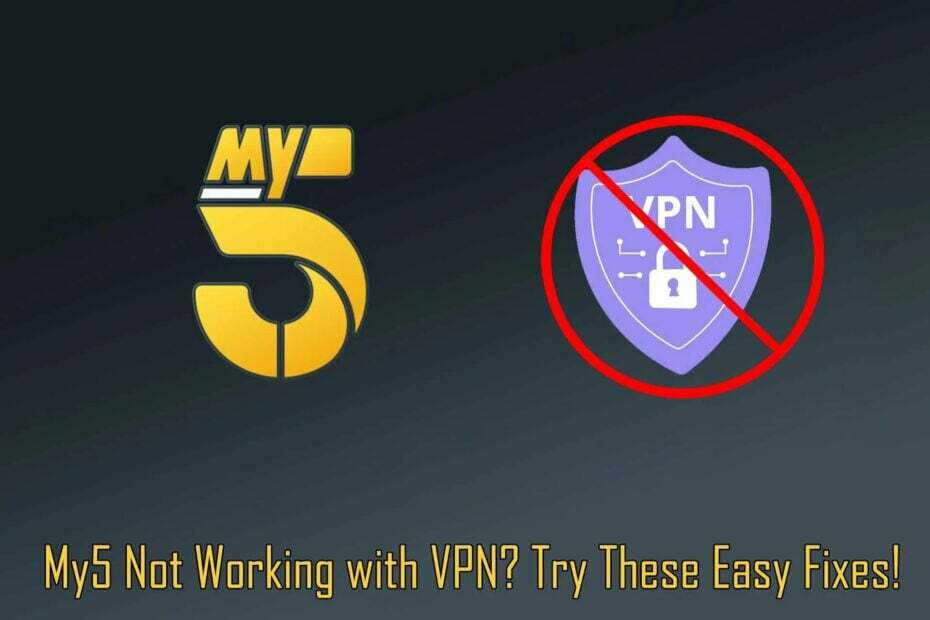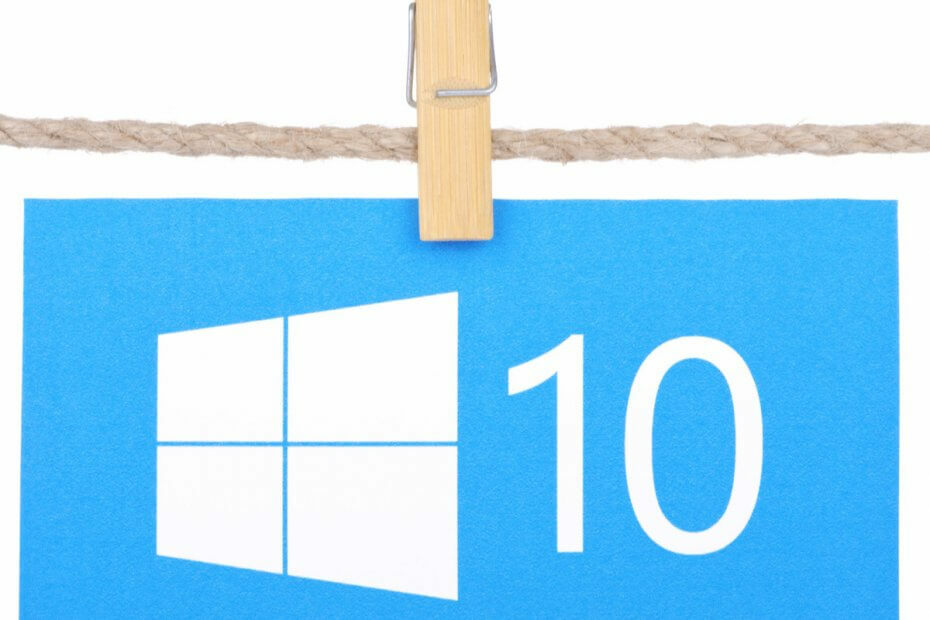
NET Framework 3.5 jest ważnym elementem que ejecuta muchas aplicaciones de Windows, pero algunos usuarios han reportado que esta función no está activa en Windows 10.
.NET Framework nie jest instalowany w systemie Windows 10, a także jako como puedes installarlo
Rozwiązanie 1 — Zainstaluj .NET Framework 3.5 jako jedną z funkcji systemu Windows
Dla ver si .NET Framework jest dostępny en tu ordenador, sigue los siguientes pasos:
- Presiona la tecla de Windows y R al mismo tiempo. Opisz appwiz.cpl en la consola de comandos y presiona Wpisz o haz clic en OK.
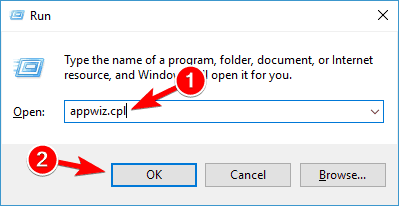
- En la ventana de Programas y Características, haz clic en el enlace de Activar o desactivar las características de Windows.

- Verifica si la opción de .NET Framework 3.5 (Incluye .NET 2.0 y 3.0) está disponible en él. Si lo está, entonces habilítalo y entonces haz clic en OK.
- Sigue las instrucciones en pantalla, completa la instalación y reinicia el ordenador si el sistema lo solicita en el proceso.
- Después de hacer eso, .NET Framework debería comenzar a funcionar de newuevo sin ningún problema
Usuń .NET Framework 3.5
Rozwiązanie 2 — Instalacja .NET Framework 3.5 w petycji
Además de installar .NET Framework 3.5 a través del Panel kontrolny, también puedes instalarlo por encargo. Ta aplikacja wymaga .NET Framework 3.5, ponieważ nie jest habilitowana en tu ordenador, asysta przy instalacji zezwoliła na instalację .NET Framework 3.5 w petición.
Cuando el sistema te dé la opción, installa esta función, y .NET Framework 3.5 será instalado automáticamente en tu ordenador.
Solución 3 – Użyj polecenia DISM do instalacji .NET Framework 3.5
- Presiona la tecla de Windows y R al mismo tiempo. Escribe cmd en la ventana de diálogo y presiona Enter.
- E wprowadzenie la siguiente línea en el Símbolo del Sistema: DISM /Online /Enable-Feature /FeatureName: NetFx3 /All /LimitAccess /Źródło: X: sourcessxs
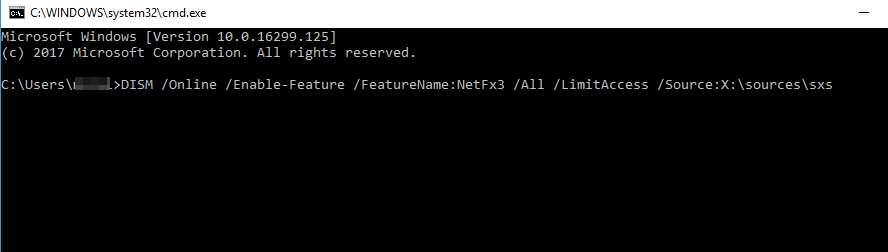
- Para poder ejecutar este comando, necesitarás reemplazar X con la letra que reprezenta el disco con el medio de instalación. Después de ejecutar este comando, deberías ser capaz de installar .NET Framework 3.5 en tu PC sin ningún problema.
Ten en mente que puede aparecer un mensaje diciendo que necesitas privilegios administrativos para ejecutar este comando. Si eso ocurre, necesitas iniciar el Símbolo del Sistema como administrador y ejecutar este comando de nuevo.